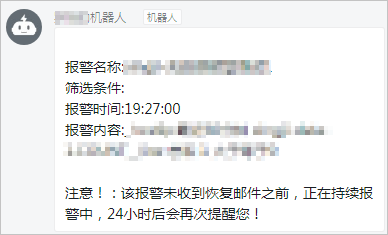設置釘釘機器人報警后,您可以通過指定釘釘群接收報警通知。本文介紹設置釘釘機器人報警的操作步驟。
添加自定義釘釘機器人并獲取Webhook地址
請按照以下步驟添加自定義釘釘機器人并獲取Webhook地址。
在PC版釘釘上打開您想要添加報警機器人的釘釘群,并單擊右上角的群設置圖標。
在群設置面板中單擊智能群助手。
在智能群助手面板單擊添加機器人。
在群機器人對話框單擊添加機器人區域的+圖標,然后選擇添加自定義。
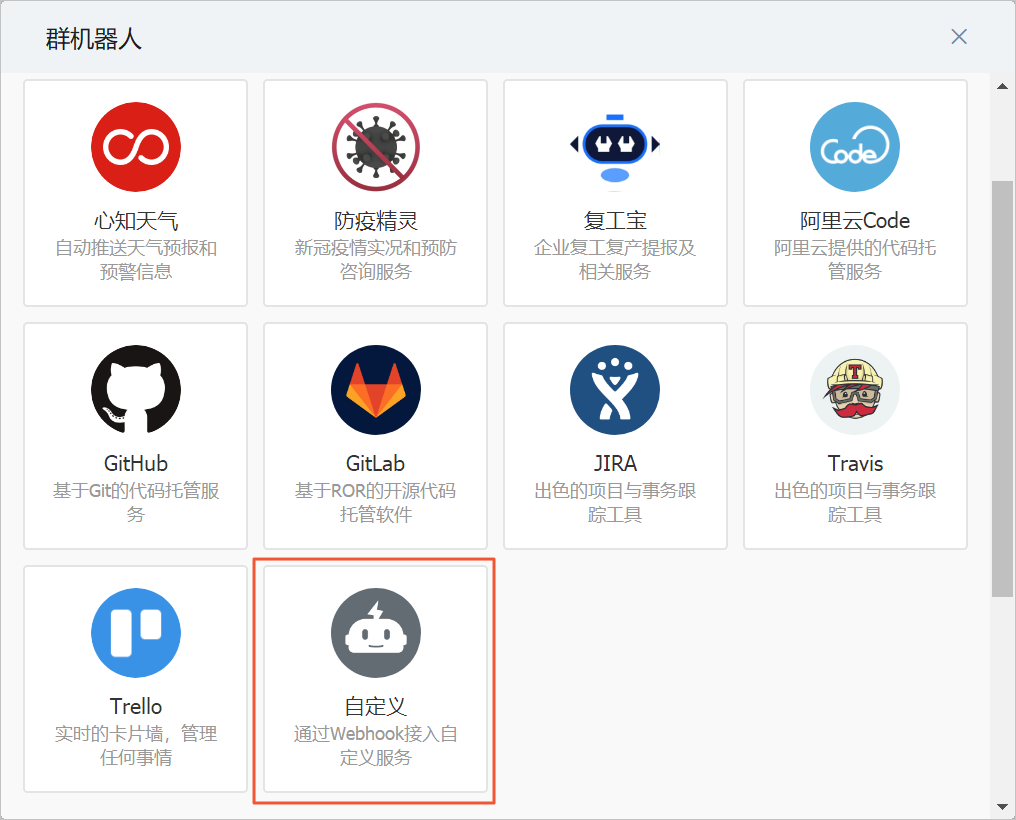
在機器人詳情對話框單擊添加。
在添加機器人對話框中編輯機器人頭像和名稱,選中必要的安全設置(至少選擇一種),選中我已閱讀并同意《自定義機器人服務及免責條款》。單擊完成。
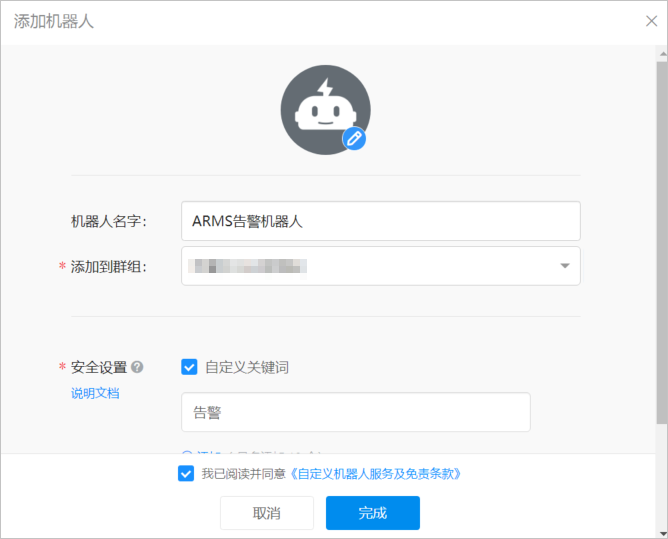
在添加機器人對話框中復制生成的機器人Webhook地址,然后單擊完成。
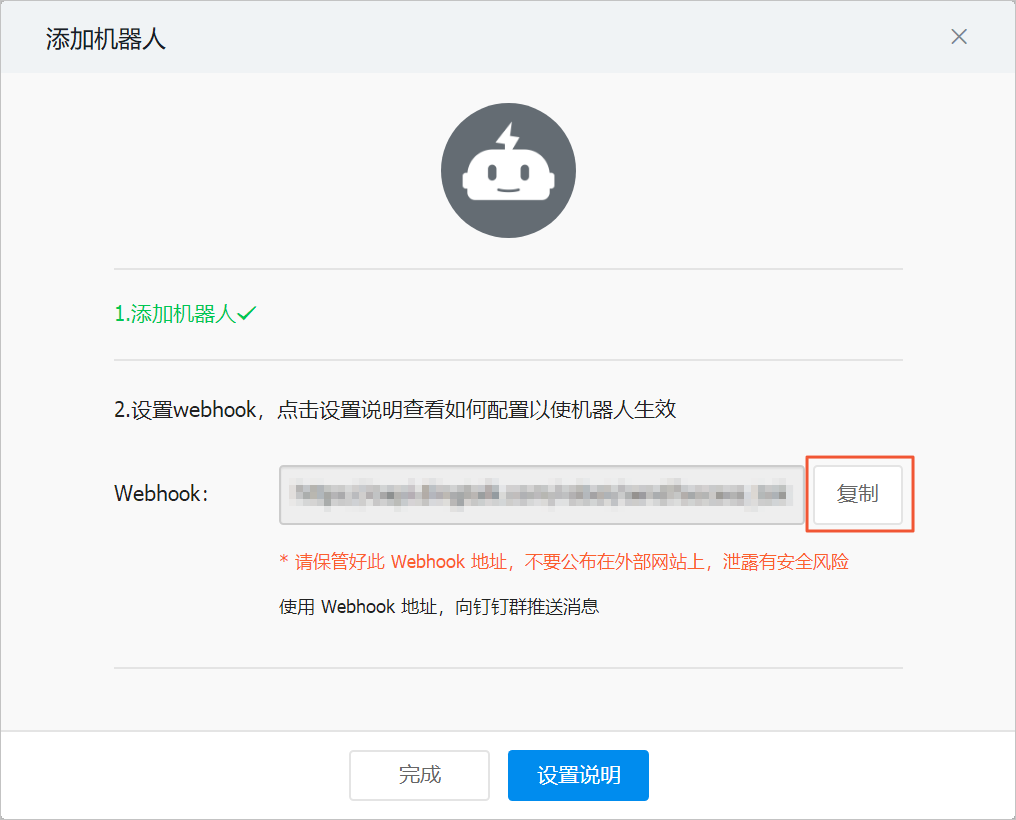
創建聯系人
您可以創建一個新的聯系人,或者將該地址添加到已有聯系人信息中。此處以創建新的聯系人為例。
在左側導航欄中選擇。
在聯系人頁簽上,單擊右上角的新建聯系人。
在新建聯系人對話框中,填寫在添加自定義釘釘機器人并獲取Webhook地址中獲取的釘釘機器人Webhook地址,并單擊確定。
創建聯系組
您需要新建聯系組,因為報警規則中只能將報警聯系人分組設置為報警通知接收人,而不能直接發送給報警聯系人。
在左側導航欄中選擇。
單擊聯系人組頁簽,然后單擊右上角的新建聯系組。
在新建聯系組對話框中填寫組名,將在創建聯系人中創建的聯系人設置為報警聯系人,并單擊確定。
創建報警
如果您未創建報警,請先創建報警。前端監控報警、應用監控報警、Prometheus監控報警都可以設置釘釘機器人報警,以創建應用監控報警為例。
在左側導航欄中選擇。
在報警規則與歷史頁面的右上角單擊創建報警。
在創建報警對話框中輸入所有必填信息,完成后單擊保存。
填寫報警名稱,例如:JVM-GC次數同比報警。
在應用站點列表中選擇應用。
在類型列表中選擇監控指標的類型。
設置維度為遍歷。
設置報警規則。
單擊同時滿足下述規則。
編輯報警規則,例如:N=5時JVM_FullGC次數的平均值與上小時同比上升100%時則報警。
說明若需設置多條報警規則,單擊最近N分鐘右側的+圖標,即可編輯第二條報警規則。
在通知方式區域選中釘釘機器人。
將通知對象設置為創建聯系組中創建的聯系組。您可以在全部聯系組列表中單擊聯系人分組的名稱,該聯系人分組出現在已選聯系組列表中,則表示設置成功。
編輯報警
如需編輯告警規則,請按照以下步驟操作。以編輯應用監控報警為例。
在左側導航欄中選擇。
可選:在報警規則和歷史頁面的搜索框中輸入報警名稱,并單擊搜索。
說明您可以輸入報警名稱的一部分內容進行模糊搜索。
在搜索結果列表的操作列中,單擊編輯。
在編輯報警對話框中,進行相關操作,完成后單擊保存。
將通知方式修改為釘釘機器人。
將通知對象修改為創建聯系組中創建的聯系組。您可以在全部聯系組框中單擊聯系人分組的名稱,該聯系人分組出現在已選聯系組框中,則表示修改成功。
執行結果
操作至此,您已成功設置一個釘釘機器人報警。當報警觸發時,您將在設置接收報警的釘釘群中收到報警通知。例如: